win10出现错误0xc0000017无法开机怎么办 win10开机错误代码0xc0000017修复方案
很多时候用户在win10电脑关机前的不正当操作,往往会导致电脑开机时出现故障,例如近日就有用户的win10系统在启动时出现蓝屏错误代码0xc0000017,导致无法正常进入电脑桌面,对此win10出现错误0xc0000017无法开机怎么办呢?以下就是有关win10开机错误代码0xc0000017修复方案。
推荐下载:win10 64位旗舰版下载
具体方法:
方法一:
1、首先可能是最近下载的软件不兼容或者病毒导致的电脑蓝屏无法启动。
2、在电脑开机的时候按F8进入安全模式,选择“最近一次正确配置修复”尝试修复,如果修复不了,就选择进入安全模式。
3、进入了安全模式后,先用杀毒软件对电脑进行彻底查杀,再尝试将最近安装的不兼容软件卸载,再重启电脑进入系统。
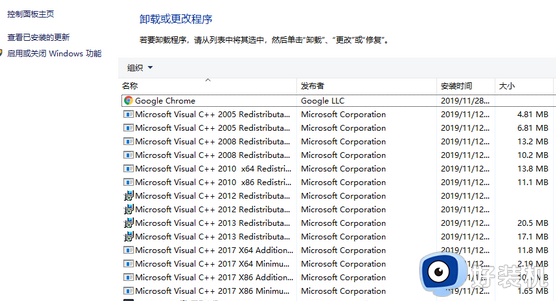
方法二:
1、还有可能是硬件出现故障导致的电脑蓝屏,此时建议检测排查硬件。
2、可以尝试拆下机箱,重新插拔一下内存条和显卡之后再尝试重启电脑即可。
方法三:
1、如果还是没法解决就可能是你的系统存在故障而导致的错误代码提示。
2、一般这样的问题小伙伴们可以尝试重新安装系统来进行解决问题。
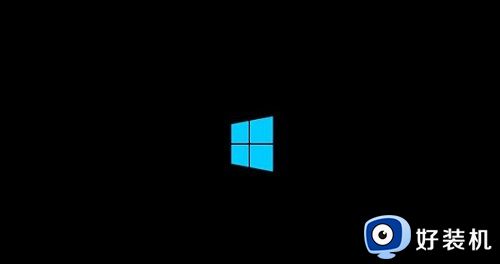
方法四:
1、首先右键左下角开始菜单,打开“windows powershell管理员”。
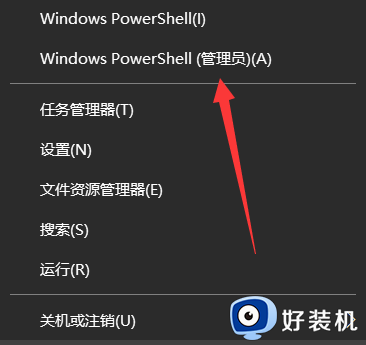
2、打开后,输入“bcdedit /enum all”并回车运行。
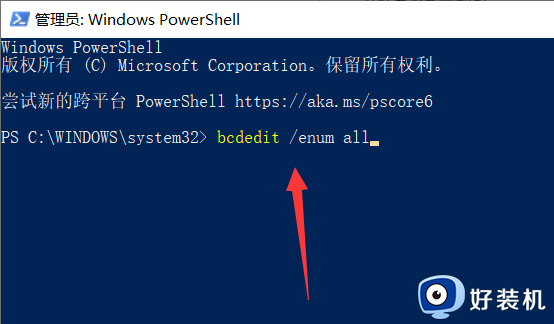
3、运行完成后再输入“bcdedit /deletevalue {badmemory} badmemorylist”回车即可解决。
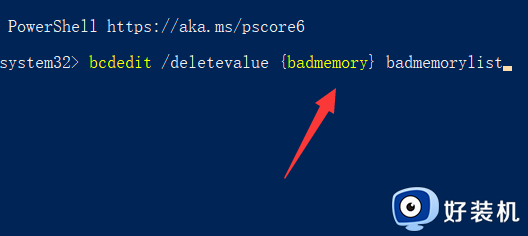
以上就是小编给大家带来的win10开机错误代码0xc0000017修复方案了,有遇到相同问题的用户可参考本文中介绍的步骤来进行修复,希望能够对大家有所帮助。
win10出现错误0xc0000017无法开机怎么办 win10开机错误代码0xc0000017修复方案相关教程
- win10开机蓝屏出现错误0xc000021a修复方法
- window10错误代码0xc0000001无法进入安全模式如何修复
- win10遇到错误代码0xc0000001什么原因 win10出现错误0xc0000001的修复方法
- win10开机报错0xc0000f怎么办 win10蓝屏错误代码0xc0000f解决方案
- 0xc000000f进不了系统怎么修复Win10 win10开机错误代码0xc000000f怎么处理
- win10系统开机屏幕出现错误代码0xc0000428怎么修复
- win10启动失败0xc000000f怎么办 win10开机显示0xc000000f错误代码如何解决
- win10提示错误码0xc0000f如何修复 win10开机0xc000000f修复教程
- 电脑win10无法正常启动错误代码0xc0000001修复方法
- 0x800701b1错误代码怎么解决 win10错误代码0x800701B1解决方法
- win10拼音打字没有预选框怎么办 win10微软拼音打字没有选字框修复方法
- win10你的电脑不能投影到其他屏幕怎么回事 win10电脑提示你的电脑不能投影到其他屏幕如何处理
- win10任务栏没反应怎么办 win10任务栏无响应如何修复
- win10频繁断网重启才能连上怎么回事?win10老是断网需重启如何解决
- win10批量卸载字体的步骤 win10如何批量卸载字体
- win10配置在哪里看 win10配置怎么看
win10教程推荐
- 1 win10亮度调节失效怎么办 win10亮度调节没有反应处理方法
- 2 win10屏幕分辨率被锁定了怎么解除 win10电脑屏幕分辨率被锁定解决方法
- 3 win10怎么看电脑配置和型号 电脑windows10在哪里看配置
- 4 win10内存16g可用8g怎么办 win10内存16g显示只有8g可用完美解决方法
- 5 win10的ipv4怎么设置地址 win10如何设置ipv4地址
- 6 苹果电脑双系统win10启动不了怎么办 苹果双系统进不去win10系统处理方法
- 7 win10更换系统盘如何设置 win10电脑怎么更换系统盘
- 8 win10输入法没了语言栏也消失了怎么回事 win10输入法语言栏不见了如何解决
- 9 win10资源管理器卡死无响应怎么办 win10资源管理器未响应死机处理方法
- 10 win10没有自带游戏怎么办 win10系统自带游戏隐藏了的解决办法
